Настройка модема huawei HG510.
Шлюз ADSL2+ c 4-мя LAN портами для домашних и офисных сетей (SOHO), для малого бизнеса и рабочих групп. Впринципе, настройка данного никаких экзотических действий не требует и аналогична другим аппаратам данного производителя. Рассмотрим настройку по шагам.
По умолчанию на вход в веб-интерфейс модема (http://192.168.1.1) установлены логин: admin и пароль: admin латинскими буквами в нижнем регистре.
Выбираем справа пункт меню «Advanced Setup» подпункт «WAN» для настройки доступа в Интернет.
Модем может идти уже с преднастроенными виртуальными каналами PVC. Возможно соединение с необходимыми параметрами уже существует. Для этого проверяем столбец «VPI/VCI». Необходимо отметить, что параметры VPI и VCI необходимо заранее уточнить в технической поддержке своего провайдера. Если нужный нам канал уже существует, то достаточно лишь проверить все настройки, нажав кнопку «Edit». Рассмотрим случай, когда соединение заранее не преднастроено. В этом случае на всех соединения ставим галочки в столбце «Remove» в каждой строчке и нажимаем кнопку «Remove». В итоге у Вас должно получится вот так:
Теперь нам необходимо создать соединение PVC. Нажимаем кнопку «Add».
Здесь вводим значения «VPI» и «VCI» в соответствующие поля. Нажимаем «Next».
На этом шаге нам надо выбрать тип подключения. Самый простейший тип, используемый подавляющим большинством провайдеров — Bridge — прозрачный сетевой мост. В этом случае ставим галочку «Bridging» и нажимаем «Next» и далее — «Save». Более сложной является настройка модема в режим маршрутизатора. В этом случае выбираем «PPP over Ethernet» (PPP over ATM на текущий момент практически не используется провайдерами, но я бы настоятельно советовал уточнить этот момент у провайдера). Нажимаем «Next».
В строке «PPP Username» вводим имя пользователя(логин) а в строке «PPP Password» введим пароль, выданные при подключении.
В строке «PPPoE Service Name» нужно указать имя службы — например: internet или ADSL. Метод аутентификации (Authentication Method) оставляем без изменений — AUTO. Нажимаем «Next».
В этом окне необходимо чтобы были установлены галочки «Enable NAT» и «Enable WAN Service». «Enable Firewall» я бы советовал ставить только опытным пользователям, т.к. использование даже такого простого аппаратного фаервола требует определенных знаний администрирования. Жмём «Next».
На этом этапе необходимо по таблице проверить правильно ли мы всё прописали и нажать Save.
На этом базовую настройку можно закончить и нажать Save/Reboot.


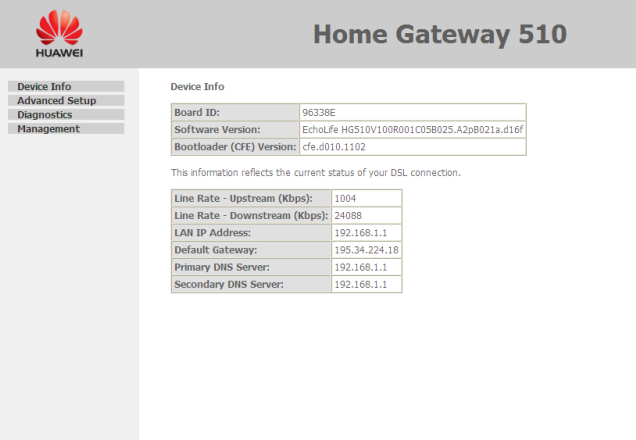
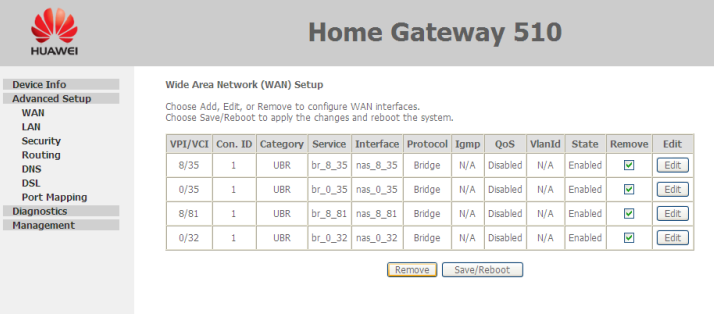
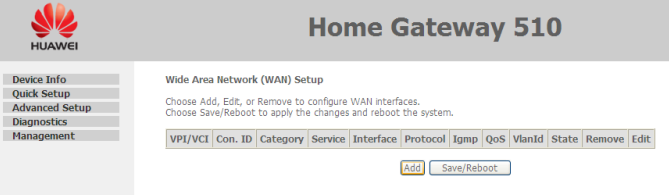
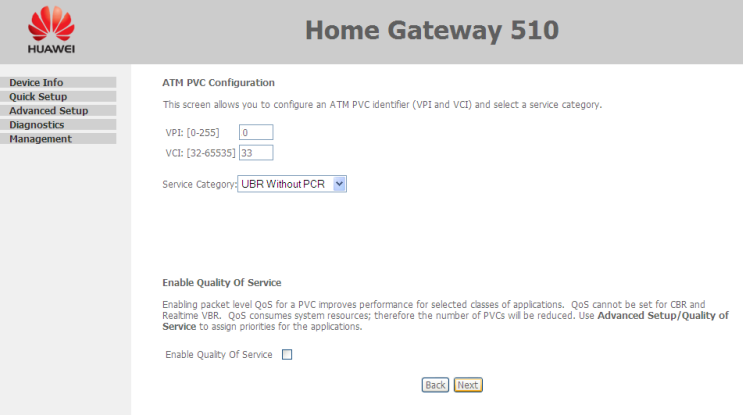
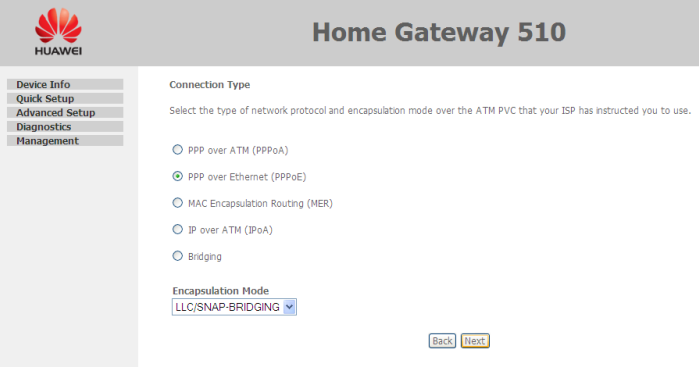
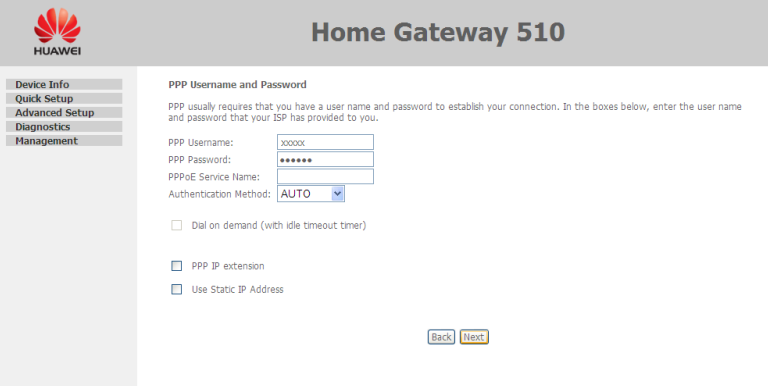
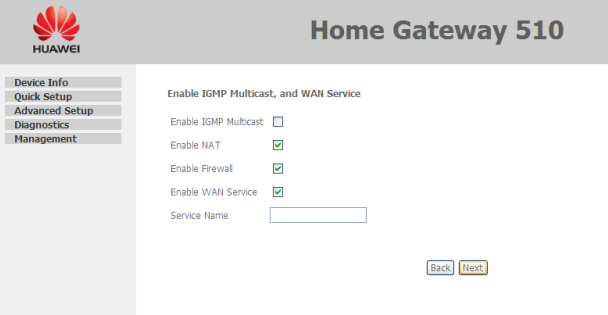
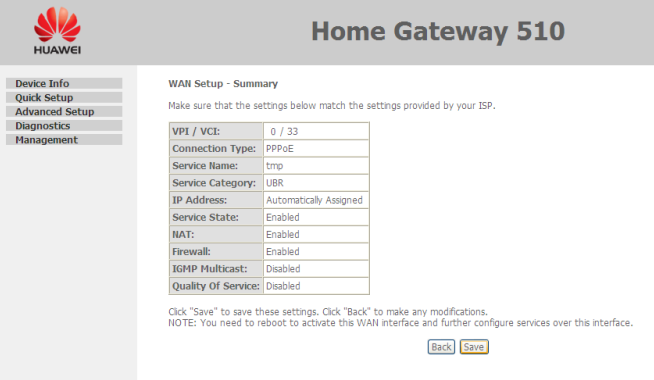
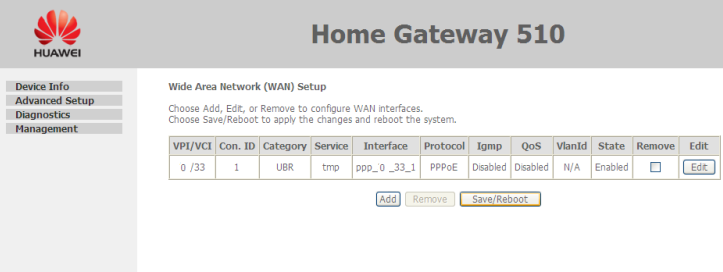
в вебинтерфейс раньше получалось при номере 192.168.1.1, а теперь как отрезало. не могу в настройки залезть, помогите. пишет адрес недоступен
вот адрес
А что на сетевой прописано? покажите вывод консольной команды ipconfig /all
Народ что вводить что б зайти в интерфейс модема пишу 192.168.1.1 и незаходит подскажите пожалуйсто!
Народ пишет Веб-страница по адресу http://192.168.1.1/, возможно, временно недоступна или постоянно перемещена по новому адресу. подскажите по какому?
Ищите в сетевых настройках адрес шлюза — это и дб модем, если «мастер» сделал вам чудо
В таких случаях почти всегда помогает прописать IP адрес сетевой карты компа вручную! 192.168.1.2
Доброй ночи можете выложить настройки этого модема для работы с IPTV приставкой MAG250 micro а точнее сколько виртуальных соединений надо создать для работы приставки , и как обьеденить эти соединеня с одним из портов тоесть зделать Maping
Просто создаёте ещё одно pvc с vpi/vci 0/50(для Ростелеком) типа бридж.
А приставку тогда в какой порт модема воткнуть ??? и нужно ли объединять vc с vpi/vci 0/50 в одну группу одним из портов или нет и ещё для соединения приставки нужен UTP кабель подойдёт ли UTP 5 не экранированный
Приставку включаете в любой порт. Есть одно «но» — на модеме обязательно должен быть отключен DHCP. Если модем умеет объединять в группы порты — то можно связать pvc0/50 и порт под приставку.
XasaH: Спасибо за консультацию ))))))!!!!!!
ОТЛИЧНАЯ ИНСТРУКЦИЯ!!!!!!!МОЛОДЕЦ!5+
СПАСИБО!!!ОТЛИЧНАЯ ИНСТРУКЦИЯ!МОЛОДЕЦ!ОЧЕНЬ ПОМОГЛА
напишите пожалуйсто про Huawei 8245.Сложность моя в том што Ростелекомовци поменяли пороль к интерфейсу для полного администрирования и я не могу туда попасть,а так хочется!для того штобы настроить вай фай.и если возможно разберите пошагово как его настроить.за ранее спасибо.
Приветствую ув. XasaH’a!
Не подскажете синтаксис команды для заливки прошивки на «мопед» по протоколу tftp…
Дело в том, что при перепрошивке стандартным способом (через вэб-интерфейс) модем ушел в «аут» и теперь по IP не открывается…
Здравствуйте. Думаю что должно подойти так:
Бекап старой прошивки
ftp -i 192.168.1.1 put TEimage.bin
Скачать образ с прошивкой
ftp -i 192.168.1.1 get New_TEimage.bin
Огромное спасибо за ответ!
Только не уверен, что по ftp мой девайс отзовется, а где то читал совет использовать tftp утилиту…
tftp-утилита это сервер tftp32. Он именно как сервер работает. т.е. в любом случае надо сначала по телнету на устройство зайти.
Здравствуйте.
Можете помочь с оригинальной прошивкой для HG510a?
Спасибо.